На что обратить внимание при покупке зеркального фотоаппарата
Итак, вы собрались покупать новый фотоаппарат. Как грамотно проверить фотоаппарат перед покупкой, чтобы не попался бракованный экземпляр, и как не стать жертвой обмана? В этой статье мы рассмотрим основные правила проверки фотоаппаратов. Речь пойдет в основном о моделях со сменной оптикой. Впрочем, большинство советов будет справедливо и для проверки компактов.
Готовимся к покупке
Чтобы совершить удачную покупку, лучше подготовиться дома к походу в магазин за фотоаппаратом.
Четко определитесь с моделью. Убедитесь, что она не устарела, по-прежнему актуальна. Изучите информацию о ней на сайте производителя: не вышли ли более новые модели того же класса с лучшими характеристиками? Изучите отзывы покупателей о выбранном фотоаппарате в интернете. Найти отзывы очень легко. Достаточно открыть любой поисковик и набрать в строке поиска “Фотоаппарат такой-то отзывы”.
Где покупать фотоаппарат? Чтобы минимизировать риск обмана при покупке, лучше всего покупать фотоаппарат в магазинах, чья репутация не вызывает у вас сомнений.

Не ждите, что в обычном магазине продавцы-консультанты вам реально помогут что-то выбрать. Важно понимать, что их задача — не подобрать вам наилучший фотоаппарат, а совершить наиболее выгодную сделку.
Лучший вариант магазина — фирменный магазин производителя. Здесь у вас совершенно точно не будет проблем с гарантией. Продавцы же отличаются профессионализмом и всегда готовы помочь.
Если вы новичок в фотографии и пока не очень хорошо разбираетесь в фототехнике, не стоит покупать с рук бывшие в употреблении фотоаппараты. Проверить их довольно сложно, в них может быть много скрытых дефектов. Если вы все же решились на покупку бывшей в употреблении фотокамеры, необходимо проверить ее “пробег”: сколько кадров на нее уже было сделано.
Об этом мы расскажем ниже.
При проверке фотоаппарата лучше иметь представление о его органах управления. Скачайте с сайта производителя инструкцию и изучите ее. Посмотрите, как выбираются режимы съемки, как настраиваются выдержка, диафрагма и светочувствительность, как включить серийную съемку, как включается и отключается автофокус, как настраивается качество снимков, как выбирают точки фокусировки. Если вы новичок и пока не знаете ничего о параметрах съемки, лучше с собой в магазин пригласить человека, который сможет помочь вам настроить камеру для полной проверки.
Имейте в виду, что фотоаппараты почти всегда продаются без карты памяти в комплекте. Позаботьтесь, чтобы у вас с собой была карта памяти.
Удобнее проверять качество тестовых снимков на большом экране. Если есть возможность, возьмите с собой ноутбук, чтобы смотреть изображения на нем.
Проверяем фотоаппарат
Итак, мы в магазине. Перед нами коробка с желанным фотоаппаратом. Как проверить фотоаппарат своими силами? Давайте разбираться.
Перед нами коробка с желанным фотоаппаратом. Как проверить фотоаппарат своими силами? Давайте разбираться.
Визуальный осмотр
Осмотрите коробку: на ней не должно быть механических повреждений. Найдите в коробке гарантийный талон. Проверьте, что это официальный гарантийный талон производителя, а не гарантия стороннего сервисного центра, как это часто бывает с неофициальными “серыми” поставками фототехники. Сверьте серийные номера на упаковке, фотоаппарате и в гарантийном талоне. Проверьте комплектацию. Следов использования на технике быть не должно. Всё должно быть завернуто в пакетики. Ни на чем не должно быть отпечатков пальцев и тем более царапин. Если следы использования обнаружатся, не слушайте комментарии продавца, а просто требуйте другой экземпляр без следов использования.
Если вы покупаете камеру в комплекте с объективом, проверьте линзы объектива: нет ли на них царапинок или пыли внутри. Установите объектив на камеру. Никаких люфтов быть не должно: объектив должен быть зафиксирован плотно.
Тестируем механику камеры
После визуального осмотра переходим к тестированию фотокамеры.
Установите аккумулятор и карту памяти, включите фотоаппарат. Если аккумулятор разряжен до нуля, стоит его хоть немножко зарядить. Сделайте несколько тестовых кадров в автоматическом режиме. Проверьте, работает ли встроенная вспышка.
Проверьте работу при серийной съемке. Включите серийную съемку, зажмите кнопку затвора: камера будет непрерывно делать кадры, пока кнопка удерживается фотографом. Сделайте небольшую серию снимков — пять-шесть. Таким образом мы проверим работоспособность затвора фотоаппарата.
Меню с выбором настроек серийной съемки, появляющееся после нажатия кнопки слева. Выберем пункт “непрерывная быстрая”.
Проверяем фотоаппарат на дефектные пиксели
Важно проверить матрицу камеры на наличие битых и горячих пикселей. Что такое битые и горячие пиксели? Возможно, вы с ними уже встречались на компьютерных мониторах. Битый пиксель — это не работающий элемент матрицы фотоаппарата. На фотографиях он будет выглядеть как яркая точка на всех снимках. Горячий пиксель будет незаметен в стандартных условиях съемки, однако при съемке на длинной выдержке или на высоком ISO он превратится в цветную точку на снимке. Появление некоторого количества горячих пикселей допускается при съемке на высоких значениях ISO и при использовании многосекундных выдержек, однако служит тревожным знаком, если они появляются уже на достаточно низких ISO и при использовании выдержек в районе 1/60 с.
На фотографиях он будет выглядеть как яркая точка на всех снимках. Горячий пиксель будет незаметен в стандартных условиях съемки, однако при съемке на длинной выдержке или на высоком ISO он превратится в цветную точку на снимке. Появление некоторого количества горячих пикселей допускается при съемке на высоких значениях ISO и при использовании многосекундных выдержек, однако служит тревожным знаком, если они появляются уже на достаточно низких ISO и при использовании выдержек в районе 1/60 с.
Пример дефектных пикселей. Они особенно хорошо заметны на черном фоне.
Как проверить фотоаппарат на битые и горячие пиксели? Вот подробный алгоритм действий:
Закройте объектив фотоаппарата крышкой. Съемка должна вестись с закрытой крышкой, чтобы получить черный кадр. На черном фоне отлично будет видно все дефектные пиксели.
Включите на камере режим приоритета выдержки (S).
Настройте качество изображения на JPEG в максимальном качестве.

Меню выбора качества снимков в фотоаппарате Nikon D5300
- Отключите автофокус: он не будет давать делать кадр при закрытой крышке объектива.
Чтобы отключить автофокус, передвиньте переключатель на объективе в положение “М” -”Ручная фокусировка”
- Настройте выдержку в 1/25 с и минимальное ISO. Обычно это ISO 100.
Параметры съемки, отображаемые на экране фотокамеры Nikon D5300
Сделайте кадр. Изучите его в 100% масштабе (это важно: иначе дефектов не будет видно). Если на черном поле снимка появились лишние точки, стоит отказаться от покупки этого экземпляра фотоаппарата.
Теперь усложним задачу фотоаппарату: удлиним выдержку до трех секунд (на экране камеры она может обозначаться как 3”) и поднимем ISO до 800 единиц.
Параметры съемки, отображаемые на экране фотокамеры Nikon D5300
- Изучим полученный кадр. Возможно, на нем появятся горячие пиксели: разноцветные точки.
 Если их одна-две штуки — ничего страшного. Если счет пошел на десятки, стоит отказаться от покупки данного экземпляра фотоаппарата.
Если их одна-две штуки — ничего страшного. Если счет пошел на десятки, стоит отказаться от покупки данного экземпляра фотоаппарата.
Примеры тестовых снимков. Такие снимки необходимо получить, снимая с закрытой крышкой на указанных выше параметрах. Чтобы увидеть разницу, их необходимо просматривать при 100% увеличении.
Снимок с дефектными пикселями
Снимок без дефектных пикселей
Рассмотрите иллюстрации в полном масштабе.
Кстати, дефектные пиксели могут быть не только на матрице фотоаппарата, но и на его экранчике. Посмотрите внимательно на ЖК-экран камеры: нет ли их на нем.
Бэкфокус и фронтфокус. Что это такое?
Это ошибка автофокуса, когда объектив систематически фокусируется не в указанной точке, а позади нее (бэкфокус) или перед ней (фронтфокус). В результате неверной фокусировки в той точке, на которую вы фокусировались, резкость может отсутствовать. Бэк- и фронтфокус бывают только у зеркальных камер. Компактные и беззеркальные камеры этим дефектом не страдают, ведь система фокусировки у них устроена иначе. Бэк- и фронтфокус не так страшны для обладателей топовых моделей зеркалок: уровня Nikon D7000 или выше. В этих фотоаппаратах можно точно подстроить автофокус через меню.
Бэк- и фронтфокус не так страшны для обладателей топовых моделей зеркалок: уровня Nikon D7000 или выше. В этих фотоаппаратах можно точно подстроить автофокус через меню.
Тонкая настройка автофокуса в Nikon D810
Как проверить камеру и объектив на бэк- и фронтфокус?
Имейте в виду:
Точно диагностировать наличие или отсутствие фронт- и бэкфокуса смогут только в специализированном сервисном центре. Кстати, браком производители его не считают. В условиях сервис-центра автофокус можно легко подстроить.
Важно понимать, что на практике почти всегда с фокусировкой “промахивается” фотограф (правильно фокусироваться тоже надо уметь) тогда как камера отрабатывает всё корректно. Поэтому, если у вас систематически получаются размытые кадры, задумайтесь: а правильно ли вы обращаетесь с аппаратом.
В случае, если вы покупаете камеру в комплекте с объективом, имеющим низкую светосилу (например, “китовые” объективы 18-55 мм со светосилой F/3,5-F5,6), то наличие или отсутствие фронт- или бэкфокуса вряд ли получится заметить как в магазине, так и при дальнейшей съемке.
Из-за большой глубины резкости возможные огрехи фокусировки нивелируются. Так что владельцев аппаратов с “китовыми” объективами (с которыми аппараты продаются в комплекте), проблема бэк- и фронтфокуса волновать не должна.
Однако, если вы покупаете аппарат в комплекте со светосильным объективом, которому требуется большая точность фокусировки, для собственного спокойствия его можно проверить следующим образом.
Для этого нам всего лишь потребуется сфотографировать под углом 45 градусов какой-то объект с мелкими деталями. Тест лучше проводить при естественном дневном освещении.
Настроим камеру: поставим режим “A”, установим самую открытую диафрагму. ISO можно установить в положение “авто”.
Автофокус должен быть включен.
Выберем центральную точку фокусировки.
Подберем объект для съемки: им может стать листок бумаги или коробка с какими-либо буквами, газета, линейка или специальная тестовая мишень.

Сфокусируемся центральной точкой на заранее определенном месте. Важно точно запомнить место, куда вы сфокусировались. В случае с тестовой мишенью необходимо фокусироваться строго на предназначенном для этого месте. Обычно на этом месте написано “Focus here”. Мы же воспользуемся листом бумаги в клетку, проведя в центре него ровную черту. На нее мы и будем фокусироваться.
Сделаем несколько кадров, около десятка. Строго следим за тем, чтобы точка фокусировки была именно на том месте, куда надо фокусироваться. Обратите внимание: после того, как камера сфокусировалась, ее нельзя двигать вперед или назад. Ведь если дистанция между объектом съемки и аппаратом изменится хоть на миллиметр, фокусировка собьется и тест будет не точным. Если есть подозрения, что камера всё же ошибается с фокусировкой, сделайте еще несколько пробных снимков, чтобы убедиться в том, что промах появляется систематически.
Изучим снимки: если фокус на большинстве кадров серии оказался именно в той точке, на которой мы фокусировались, значит всё в порядке. Если фокус на всех снимках сместился из этой точки вперед или назад, значит автофокус промахивается.
Если фокус на всех снимках сместился из этой точки вперед или назад, значит автофокус промахивается.
Корректная работа системы автофокуса. Видно, что фокус именно там, куда мы и целились: на черной линии.
Фронтфокус: фокусировка “убежала” вперед.
Бэкфокус: фокус оказался за чертой, а не на ней.
Итак, если фотоаппарат прошел все проверки, значит можно с большой долей уверенности говорить о том, что он вполне исправен. Такую фотокамеру можно смело покупать!
Как удостовериться, что продаваемый фотоаппарат — новый, а не бывший в употреблении? Как посмотреть “пробег” фотоаппарата?
Нередки случаи, когда под видом новой техники недобросовестные продавцы продают технику, бывшую в употреблении: витринные образцы, возвращенные покупателями аппараты. Если у вас есть подозрения, что продаваемый вам фотоаппарат не новый, или вы сознательно решили купить подержанный аппарат и хотите оценить его качество, стоит проверить количество отснятых на фотоаппарат кадров. В случае с новой камерой их количество должно быть близким к нулю. В случае с подержанной техникой — чем больше пробег, тем хуже общее состояние аппарата и тем сильнее можно снизить его цену при торге с продавцом.
В случае с новой камерой их количество должно быть близким к нулю. В случае с подержанной техникой — чем больше пробег, тем хуже общее состояние аппарата и тем сильнее можно снизить его цену при торге с продавцом.
Итак, как же увидеть, сколько на фотоаппарат было уже снято кадров? В случае с фотоаппаратами Canon, пробег проверяется довольно сложно: придется подключать камеру к компьютеру и пользоваться специальными программами типа EOSinfo или веб-приложением eoscount.com тут нужно отдельно изучать вопрос по каждой модели фотоаппарата. В случае же с аппаратами Nikon значительно всё проще. Достаточно открыть любой тестовый снимок с изучаемой фотокамеры и заглянуть в данные EXIF. Важно, чтобы изучаемый снимок был сделан в Jpeg. Не стоит редактировать тестовый снимок в графических редакторах: так можно потерять нужные данные. EXIF — это данные со съемочной информацией, записываемые в файл фотографии. Как посмотреть данные EXIF? Краткую информацию из EXIF можно посмотреть во многих программах, но нам нужно вывести подробную информацию. Удобно это делать через веб-сервисы. Например, через этот regex.info/exif.cgi. Просто загрузим туда тестируемый снимок и сервис выведет нам EXIF этого кадра. Нас интересует графа “Shutter Count”. В ней и будет записано, сколько раз сработал затвор.
Удобно это делать через веб-сервисы. Например, через этот regex.info/exif.cgi. Просто загрузим туда тестируемый снимок и сервис выведет нам EXIF этого кадра. Нас интересует графа “Shutter Count”. В ней и будет записано, сколько раз сработал затвор.
Пробег моего фотоаппарата.
Производители заявляют о ресурсе срабатываний затвора камеры: сколько раз данная модель затвора в среднем сможет сработать до выработки его ресурса. Этот показатель очень усредненный: ничто не мешает затвору навсегда проработать вдвое-втрое больше. Однако только по нему мы можем судить об общей надежности затвора и вообще всей начинки фотокамеры в целом. Разумеется, чем серьезнее аппарат, тем больше ресурс его затвора.
Модуль затвора камеры Nikon D810.
В случае любительских камер ресурс затвора составляет, как правило, около 50-100 тысяч срабатываний. У более продвинутых моделей — в районе 100-150 тысяч срабатываний. А у профессиональной техники — более 150 тысяч. Если Вы покупаете бывшую в употреблении камеру и видите, что ее пробег близок к заявленному ресурсу затвора, то скорее всего, такая камера проживет недолго, и вскоре ей понадобится ремонт.
Как проверить пробег фотоаппарата? / Гид покупателя
Как, приобретая фотоаппарат, узнать, что он новый, а не бывший в употреблении? А в случае покупки подержанной техники как оценить износ внутренних механизмов устройства? Конечно, полную диагностику фотоаппарата может провести только авторизованный сервисный центр. Однако для быстрой предварительной оценки состояния камеры стоит узнать пробег фотоаппарата — сколько кадров на него было сделано на данный момент.
Как оценить износ фотоаппарата? Что такое ресурс затвора?
Камеры со сменной оптикой, зеркалки и беззеркалки, всегда оснащены затвором. Эти механические шторки регулируют поток света, попадающий на сенсор фотоаппарата, и отмеряют точное время экспозиции. Как и любой механизм, затвор подвержен износу. Разные модели фотокамер оснащаются различными затворами, каждый из которых имеет определённый гарантированный ресурс срабатываний. Так, у затворов самых доступных фотоаппаратов он составляет всего 15 тысяч кадров, а у камер продвинутого и профессионального уровня — уже целых 150–300 тысяч. Это совсем не значит, что, достигнув данной цифры, механизм тут же остановится — он может проработать и гораздо дольше. Так, редакции известны случаи, когда самые младшие любительские зеркалки отрабатывали и по 150, и по 200 тысяч кадров. Однако ресурс затвора покажет, какой запас надёжности заложен в фотоаппарат производителем.
Это совсем не значит, что, достигнув данной цифры, механизм тут же остановится — он может проработать и гораздо дольше. Так, редакции известны случаи, когда самые младшие любительские зеркалки отрабатывали и по 150, и по 200 тысяч кадров. Однако ресурс затвора покажет, какой запас надёжности заложен в фотоаппарат производителем.
Затвор Sony ILCE-7RM2
Аналогия с автомобилями напрашивается сама собой — при одинаковом пробеге машины могут находиться в совершенно разном состоянии, в зависимости от того, как их эксплуатировали. Тем не менее и в сфере авто, и в сфере фото пробег будет важным фактором оценки общего состояния техники. Как и в случае с автомобилем, чем больше пробег аппарата, тем ниже будет его цена.
Чем же опасен затвор фотоаппарата с большим пробегом? Старый затвор менее корректно отрабатывает выдержки, а значит, экспозиция кадра также будет неточной. При съёмке на коротких выдержках или при работе со вспышкой на фото могут появляться чёрные полосы. Описанное выше — причина для обращения в сервисный центр по поводу замены затвора на новый. В противном случае старый затвор может в определённый момент просто заклинить.
Описанное выше — причина для обращения в сервисный центр по поводу замены затвора на новый. В противном случае старый затвор может в определённый момент просто заклинить.
К сожалению, пробег затвора никак не отображает количество записанных на фотоаппарат видеороликов. Ведь при видеосъёмке затвор всегда открыт, но всё равно происходит износ электронных компонентов, матрицы, процессора, батареи, корпуса и элементов управления. Поэтому, покупая фотоаппарат, бывший в употреблении, узнайте у продавца, насколько активно записывали видео на данную камеру.
Даже при покупке нового фотоаппарата стоит проверить его затвор — и под видом новой техники вам могут попытаться продать уже бывшую в употреблении или восстановленную.
Как узнать пробег фотоаппарата?
Как же посмотреть, сколько кадров сделано фотоаппаратом на данный момент? Отметим, что некоторые аппараты и вовсе не позволяют точно узнать свой пробег, например, FUJIFILM серии X. В зависимости от производителя и модели фотоаппарата есть несколько способов для просмотра данных о количестве срабатываний затвора.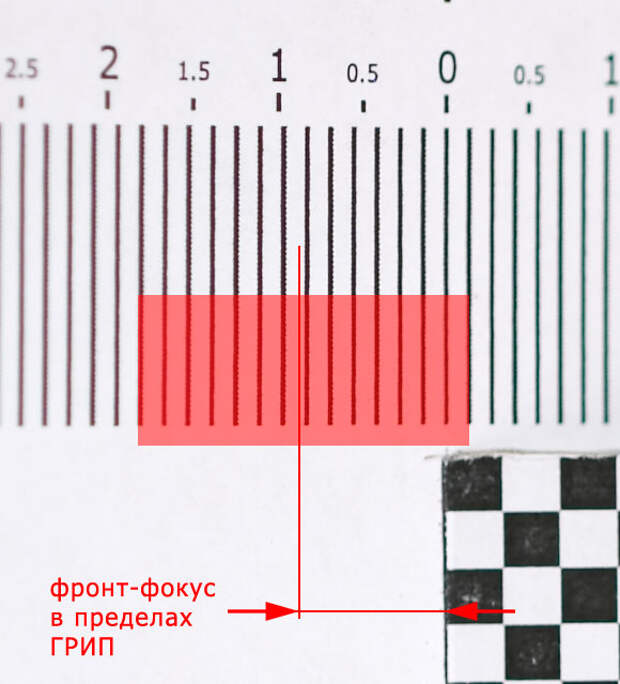 И начнём мы с универсальных сервисов, которые подходят для проверки большого количества различных моделей фотокамер.
И начнём мы с универсальных сервисов, которые подходят для проверки большого количества различных моделей фотокамер.
Camera Shutter Count
Этот сервис поможет проверить пробег фотоаппарата онлайн. Он, в основном, поддерживает современные модели от Nikon и Pentax, а также некоторые старые камеры Canon и Sony. Просто загрузите на Camera Shutter Count необработанный JPEG или RAW, и результат будет показан через мгновение.
Стартовое окно сайта с кнопками для загрузки тестового снимка. Внизу указаны поддерживаемые сервисом фотоаппараты.
Окно с результатом проверки.
Программа EOSMSG
Это приложение устанавливается на компьютер и позволяет узнать пробег фотокамер Canon, Sony, Nikon и Pentax — полный список поддерживаемых моделей есть на сайте программы. Один минус: на Windows 10 она работает лишь в режиме совместимости с Windows XP.
Программа EOSMSG определила пробег камеры Sony ILCA-99M2.
Просмотр данных EXIF
По сути, Camera Shutter Count просто находит данные о пробеге в EXIF (данные о параметрах съёмки, записанные прямо в файл с фотографией) снимка.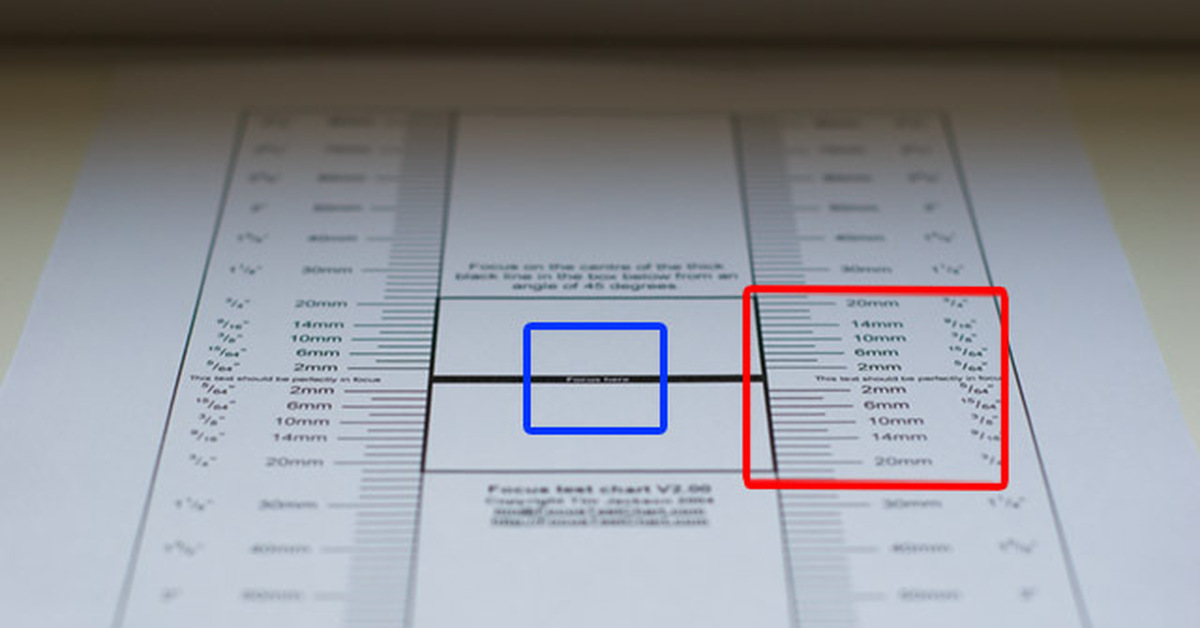 А значит, мы можем обнаружить их там и самостоятельно. Данные о пробеге затвора прописывают фотоаппараты марки Nikon и некоторые другие модели, такие, как Pentax.
Удобным вариантом станет сервис Jeffrey’s Image Metadata Viewer — он поможет увидеть все нужные данные онлайн. Просто загрузим необработанный снимок и в открывшейся таблице найдём пункт «Shutter Count» — в нём и отобразится искомая цифра. Работоспособность этого метода мы проверили на фотоаппаратах Nikon D810 и Pentax K-1. Так, пробег нашего Nikon D810 составляет 76599 кадров.
А значит, мы можем обнаружить их там и самостоятельно. Данные о пробеге затвора прописывают фотоаппараты марки Nikon и некоторые другие модели, такие, как Pentax.
Удобным вариантом станет сервис Jeffrey’s Image Metadata Viewer — он поможет увидеть все нужные данные онлайн. Просто загрузим необработанный снимок и в открывшейся таблице найдём пункт «Shutter Count» — в нём и отобразится искомая цифра. Работоспособность этого метода мы проверили на фотоаппаратах Nikon D810 и Pentax K-1. Так, пробег нашего Nikon D810 составляет 76599 кадров.
Как узнать пробег затвора фотоаппарата Canon?
Помимо уже упомянутой EOSMSG, для проверки фотокамер Canon создан онлайн-сервис http://eoscount.com, работающий только с браузером Internet Explorer. Работает он не совсем так, как предыдущие сервисы — для получения данных о пробеге нужно подключить фотоаппарат к компьютеру через USB. Таким же образом работает и утилита EOSinfo: устанавливаем её на ПК, подключаем фотоаппарат и узнаём его пробег.
Как узнать пробег фотоаппарата Sony онлайн?
Для камер этой марки создан специальный сервис — он позволит посмотреть онлайн, сколько кадров сделал ваш фотоаппарат. Благодаря этому сайту нам удалось узнать даже пробег фотокамеры Sony A7 Mark II, несмотря на то, что в списке поддерживаемых моделей её нет.
Стартовая страница сервиса. На ней указан список поддерживаемых фотокамер и описан механизм работы сервиса: он берет данные из EXIF и вычисляет пробег по особой формуле.
Результат вычисления пробега Sony A7 Mark II — 313 кадров.
Как посмотреть пробег камер других марок?
«За бортом» этой статьи осталось множество марок фотоаппаратов, ведь обо всех о них просто не получится написать в рамках короткой статьи.
Например, у Olympus проверить пробег можно через сервисное меню, но такая проверка влечёт за собой ряд опасностей, поэтому здесь мы об этом не говорим. Но вы очень легко найдёте подобную информацию в сети. Узнать не только о проверке пробега затвора, но и о других нюансах использования фототехники тех или иных марок помогут тематические сайты и форумы, на которых владельцы делятся своим личным опытом. Перед покупкой фотоаппарата не забудьте посетить один из них — это поможет собрать всю необходимую информацию о камере, её особенностях и способах проверки при покупке.
Заключение
Просмотр пробега затвора позволит убедиться в том, что вы покупаете новый продукт, а в случае покупки бывшей в употреблении камеры даст повод поторговаться, если цифры не соответствуют заявлениям продавца.
Но важно помнить, что такая проверка не заменит комплексной диагностики фотоаппарата, а лишь поможет оценить его общее состояние. Лучший же способ полностью проверить фотоаппарат — сдать его на диагностику в авторизованный сервисный центр.
А какой пробег у вашего фотоаппарата? Пишите цифры в комментариях — посмотрим, у кого больше!
Как проверить качество фотоаппарата перед покупкой: б/у, советы
Каждый, кто собирается приобрести фотоаппарат новый или б/у, задумывается над тем, как убедиться в исправности изделия. Для того, чтобы избежать приобретения бракованного экземпляра нужно знать, как проверить фотоаппарат перед покупкой. Ниже описаны правила проверки, которые позволят убедиться в исправности аппаратуры как со сменной оптикой, так и компактных фотоаппаратов.
Перед тем как отправиться за покупкой, стоит подготовиться к ней заранее и больше узнать о самом фотоаппарате и процессе съемки. Если выбор сделан, стоит еще раз повторить правила как проверить фотоаппарат перед покупкой и лишь тогда можно быть уверенным в хорошем выборе.
Подготовка накануне покупки
Для начала следует определиться с моделью фотоаппарата перед покупкой. Некоторые производители могут периодически выпускать улучшенные версии моделей, которые пользуются спросом. Стоит обратить на них внимание, а также ознакомиться с отзывами на эту модель в интернете.
Для выбора места покупки, советуют выбирать магазины с хорошей репутацией. Есть прорекламированные места, в которых ценник на технику бывает ниже, но это оправдывается качеством самого продукта или отсутствием лицензии на него.
Важно! Даже при выборе магазина, чья репутация не заставляет сомневаться, не стоит доверять выбор фотоаппарата продавцам-консультантам. В их задачу входит оформить наиболее выгодную сделку, а не подобрать лучший для покупателя вариант. Если есть сомнения, лучше обратиться в фирменный магазин производителя, где подбирают продукт, исходя из предпочтений покупателя.
Другим надежным вариантом может послужить интернет магазин самого производителя, либо посредника. За последние годы сфера удаленных продаж стала намного удобнее и надежнее, и потому многие отдают предпочтение покупкам техники именно таким образом. Сам производитель предоставит все гарантии безопасности при доставке товара в пункт выдачи или даже на дом, а посредники-магазины берут на себя все вопросы о качестве продаваемой продукции.
Новичкам не советуют приобретать фотоаппараты бывшие в употреблении, поскольку могут вскрыться некоторые дефекты уже после покупки. Перед любой покупкой лучше заранее ознакомиться с процессом работы зеркального фотоаппарата, чтобы знать, как проверить его на дефекты. Если есть некоторые сомнения, советуют брать с собой знающего человека, который сможет проверить все настройки на фотоаппарате.
Важно! В большинстве случаев фотоаппараты продают без карт памяти, ее приобретают отдельно.
Как и что проверять
Как только покупатель получает в руки фотоаппарат, он начинает проверку на качество. Начинают проверку с визуального осмотра фотоаппарата и его упаковки. Коробка должна быть без повреждений, ведь малейшая потертость или вмятина может говорить о том, что камеру, хоть и в коробке, но могли ронять. Такое обращение может сказаться на работе самой аппаратуры.
Покупатель должен убедиться, что внутри коробки соблюдена полная комплектация и на месте находятся все детали, которые присутствуют в перечне. Все детали находятся в отдельном пакете, а сама аппаратура не имеет отпечатков.
Поверхность нового фотоаппарата должна быть идеально чистой, а наличие следов будет говорить о том, что кто-то фотоаппаратом уже пользовался. Особенно это заметно по экрану фотоаппарата: у нового он всегда матовый и даже если его уже задевали, то невозможно будет очистить его до первоначального состояния.
Здесь же сверяют документы на фотоаппарат и гарантийный талон – номера на корпусе аппарата и на коробке должны совпадать, а гарантия принадлежать строго производителю, иначе могут возникнуть проблемы с гарантийным обслуживанием.
Для того, чтобы убедиться в том, что фотоаппарат предназначен для ввоза в нашу страну, достаточно изучить коробку. На поверхности должна стоять маркировка РСТ. Это говорит о том, что данный товар прошел проверки и имеет сертификаты.
Проверка фотоаппарата при покупке также включает и визуальную проверку объектива. У неповрежденного объектива линзы без царапин и без пылинок. При установке объектив прилегает плотно, не оставляя зазоров.
После того, как покупатель убедился в визуальном качестве фотоаппарата, он переходит к проверке работы камеры. Если камера до этого не использовалась, то программа попросит ввести дату и время, а также установить язык, по умолчанию он стоит английский в большинстве камер. Проверяют исправность всех переключателей и всех кнопок.
Для начала достаточно снять несколько кадров в режиме авто и убедиться в исправности вспышки. Чтобы убедиться, что затвор камеры работает хорошо, делают несколько кадров в серийной съемке, удерживая кнопку затвора.
Проверка пикселей
Покупателю важно убедиться в исправности матрицы экрана. При покупке фотоаппарата с рук есть риск обнаружить матрицу с битыми и горячими пикселями. Как проверить б/у фотоаппарат и убедиться в их отсутствии?
Битые пиксели — это фрагменты матрицы, которые не работают, а горячие бывает не видно сразу, но вскрывается их наличие при съемке высоким ISO. Если же проверка матрицы фотоаппарата показала цветные точки даже при низком ISO, то это может быть плохим знаком. Такой результат может встретиться не только в б/у фотоаппаратах, но и в новой бракованной продукции.
Как проверить матрицу фотоаппарата на битые пиксели?
Достаточно провести следующий алгоритм:
- Проверка матрицы фотоаппарата лучше показывает дефекты при съемке на черном фоне, для этого объектив закрывают крышкой.
- Выбирают приоритетный режим выдержки (S), а качество изображения ставят на максимальный показатель.
- Если был включен автофокус, следует его отключить, иначе он не даст сделать кадр при закрытом объективе.
- Выбирают минимальное ISO, а выдержку ставят на 1/25.
- Делают кадр и изучают его в масштабе 100%. Если при проверке появились цветные точки, то следует отказаться от этого фотоаппарата.
Теперь покупатель знает, как проверить матрицу фотоаппарата на битые пиксели, но проверка на горячие пиксели не менее важна.
- Оставляют прежние настройки, но выдержку продлевают с 1/25 до 3 секунд, а ISO повышают до показателя 800.
- Делают кадр и рассматривают в 100% масштабе на присутствие ярких точек.
- Допустимо небольшое количество горячих пикселей, но если их насчитывается несколько десятков, то фотоаппарат считается с дефектом.
Проверка точности фокусировки
Зеркалку советуют проверять и на точность фокусировки. Среди распространенных ошибок выделяют бэк фокус и фронт фокус. Первый случай – это ошибка фокуса камеры, когда кадр фиксирует не указанную точку, а задний план, второй случай противоположный – фокусируется перед указанной точкой. В результате таких ошибок кадры получаются не четкими.
Подобной проблеме подвержены именно зеркальные фотоаппараты, но топовые модели обладают функцией автофокуса и потому могут избежать таких дефектов при съемке. Беззеркальные камеры и компактные фотоаппараты и вовсе не подвержены таким дефектам, поскольку имеют другую систему фокусировки.
Важно! С точностью определить проблемы фокусировки могут только специалисты в сервисном центре. Но сами производители не считают это за брак, поскольку любой сервис легко может настроить автофокус. Часты ситуации, когда сам фотограф неверно фокусируется, а сама камера работает исправно. Поэтому прежде чем обращаться в сервисный центр, советуют убедиться в правильности обращения с камерой.
Зеркальные фотоаппараты, в комплекте к которым идет объектив с низкой светосилой, не будут подвержены проблеме фокусировки, из-за глубины резкости.
Будущие обладатели фотоаппаратов с светосильным объективом могут проверить точность фокусировки для своего спокойствия. Проще всего сделать проверку при дневном освещении и снимая мелкий объект под углом 45°.
- На камере устанавливают режим авто («А») и выбирают самый открытый показатель диафрагмы. Автофокус при этом должен быть включен.
- Выбирают центр фокуса и подбирают нужный объект для съемки. Хорошо подходят страницы с буквами, обложки, коробки и прочее.
- Фокусируются на заранее выбранном центре и запоминают его. Делают несколько кадров, стараясь следить, чтобы центр фокуса был в нужном месте.
- Рассматривают снимки, и если на большинстве тестовых снимков фокус оказался в нужной точке, значит, проблем с ним нет. Если же каждый кадр показал промах фокуса, значит, система фокуса промахивается автоматически.
Проверка объектива
Проверка объектива – важная часть проверки фото техники. Объектив может входить в комплектацию или приобретаться отдельно и в таком случае покупателю следует быть особенно внимательным. Как проверить объектив перед покупкой, чтобы потом не пожалеть о потраченных деньгах?
Важно! Чтобы не прогадать с выбором объектива, даже если были прочитаны многие отзывы и выбор уже сделан, стоит взять с собой камеру, к которой будет приобретен объектив и штатив.
По возможности выбирают среди нескольких экземпляров. Каждый из них рассматривают, нет ли царапин или потертостей. Если этого не сделать, то есть риск приобретения б/у объектива под видом новой оптики.
Не менее важно убедиться в отсутствии пылинок на новой оптике и инородных вкраплений, вроде пузырьков в стекле. Для этого осматривают линзы на просвет. Наличие пыли в новом объективе недопустимо.
Проверяют вращение всех колец объектива, как кольцо зума, так и кольцо ручной фокусировки. Последнее проверяют в ручном режиме. При ходьбе кольца должны смещаться плавно и без рывков.
Объектив надевают на камеру и делают несколько тестовых кадров в автоматическом режиме фокусировки. На данном этапе важно убедиться в отсутствии странных звуков работы привода автофокуса. При каждом щелчке звук должен быть одинаковым.
Проверяют объектив на предмет фронт фокуса и бэк фокуса. Способ проверки был описан выше, но причиной может быть не только камера, но и объектив. Важно убедиться в его исправности в момент покупки, чтобы затем не быть озабоченным походами в сервис-центр.
Как оценить износ затвора
Когда покупатель проверил все вышеуказанные пункты и фотоаппарат прошел все пункты, можно говорить о том, что аппарат исправен. Но как покупателю удостовериться в том, что он покупает новую аппаратуру, а не бывший в употреблении фотоаппарат. Иными словами, как проверить пробег фотоаппарата.
Часты случаи, когда продавцы отдают бывший употреблении фотоаппарат, выдавая его за новый. Такие зеркалки могли некоторое время простоять на витрине или быть возвращены предыдущими покупателями. С виду они могут походить за нулевую технику, но проверка пробега будет насчитывать большое количество отснятых кадров.
Как проверить фотоаппарат при покупке на количество пробега, учитывая марку производителя.
В данном случае фотоаппарат Canon требует довольно сложного процесса проверки. Необходимо подключение к компьютеру и проверка пробега через специальные программы, например, EOSinfo. Проверка фотоаппарата Canon будет отличаться также и исходя из модели камеры.
Другие камеры, например, Nikon, проверять гораздо проще. Для этого делают кадр в формате JPEG и рассматривают его данные EXIF. Это информация о записываемом файле фотографии. Для того, чтобы узнать пробег фотоаппарата, необходима полная информация EXIF. Многие веб-сервисы позволяют это сделать, один из наиболее удобных – regex.info/exif.cgi.
В подобные сервисы загружают тестируемый снимок, и программа выдает необходимую информацию, среди которой будет пробег фотоаппарата. Ресурс каждой камеры насчитывает определенное количество затворов и показатель этот усреднен, поскольку камера всегда может прослужить вдвое, а то и втрое дольше данного ей срока. Но именно этот показатель и является ориентиром, по которому судят о пробеге камеры.
Для любительских камер ресурс срабатываний затвора считается нормой от 50 до 100 тысяч раз. 100-150 тысяч затворов насчитывают более продвинутые модели.
Профессиональная техника должна превышать все эти показатели.
Приобретая б/у камеру важно помнить, что она может быть в хорошем состоянии, но если ее пробег близится к завершению, скорее всего, она прослужит не долго.
Проверка б/у аппаратуры
Вопрос о том, как проверить фотоаппарат при покупке, если он уже был в употреблении, периодически волнует многих. Иногда продавцы предлагают приобрести с рук камеру или дополнительную аппаратуру и оптику по соблазнительным ценам. Причины, по которой цена намного ниже бывают разными, но покупателю важно не повестись на низкий ценник и достаточно убедиться в качестве продукта перед приобретением.
Для новичка сложно будет определить исправность камеры, куда проще это сделать в магазине, где главным образом задача заключается в определении заводского брака. При приобретении зеркальных фотоаппаратов важно помнить о том, что причиной продажи может послужить износ важных механических частей.
Если покупатель все же решился на приобретение, ему стоит узнать, кто продает камеру и по какой причине, ведь от этого может зависеть пробег фотоаппарата и его общее состояние. Важно также узнать, был ли у камеры владелец до этого, ведь износ может быть куда сильнее.
Даже если к камере прилагается гарантийный талон, его срок может истечь или близиться к концу. Если же гарантия еще действует, значит, покупатель имеет возможность провести некоторый ремонт в случае мелких неисправностей.
Важно также убедиться в хорошем состоянии коробки и комплектующих. Если хозяин был аккуратен с аппаратурой, значит и техника будет в хорошем состоянии. Важно также обратить внимание на наличие пыли, царапин и потертостей. У б/у фотоаппаратов допустимо небольшое количество царапинок и пылинок. Но стоит отказаться от покупки, если присутствуют глубокие царапины, сколы и следы на экране, поскольку это может говорить о падении камеры.
Основные принципы проверки фотоаппарата с рук, такие как работа матрицы и проверка объектива, будут такие же, как описаны выше, но важно также уделить внимание наличию повреждений камеры.
- О том, что камеру ремонтировали, будут свидетельствовать неродные болтики или небольшие царапины рядом с ними.
- Во внутренних частях, которые можно открыть и просмотреть, покупателю стоит проверить наличие ржавчины. Она появляется, если фотоаппарат попадал в воду, если это так, то работать он будет не долго.
- Важно проверить целостность усиков, удерживающих карту памяти, иначе могут возникнуть проблемы с ее чтением.
- Если на месте крепления вспышки есть много царапин, покупателю стоит убедиться в работе съемной вспышки.
Уверенные пользователи фототехникой всегда будут советовать приобретение новой камеры, но если покупатель тщательно проверит б/у технику на предмет изъянов, он может себя обезопасить и приобрести вполне качественный фотоаппарат.
Ремонт и устранение битых пикселей на матрице фотоаппарата в СПб, проверка на горячие пиксели
Проверка и устранение «горячих» и «битых» пикселей
Что такое «горячие» пиксели и чем они отличаются от «битых»?
Матрицы цифровых фотокамер состоят их множества отдельных светочувствительных элементов — пикселей. «Горячими» (Hot) принято называть пиксели, которые выдают неправильный цвет из-за нагрева матрицы. Как правило, это яркие точки красного, зеленого, синего или белого цвета. Матрица нагревается при длинных выдержках, которые обычно применяются при ночной пейзажной или астросъемке. В современных камерах речь идет о выдержках в несколько секунд и более, хотя у старых камер горячие пиксели могли появляться уже при выдержках в 1/8 или 1/4 с. Особенностью горячих пикселей является то, что они появляются только при длинных выдержках. Это является не дефектом, а конструктивной особенностью матриц, избавиться от которой при нынешнем уровне технологии можно только программно: многие фоторедакторы, такие как Adobe Photoshop, Lightroom и другие могут пакетно распознавать и подчищать такие пиксели, аналогичная функция есть и в меню большинства камер (хотя она работает более грубо и занимает много времени).
«Битыми» (Dead) принято называть пиксели, которые выдают неправильный цвет при любой выдержке. Если вы заметили точку, которая на всех кадрах светится неестественным цветом – это и есть битый пиксель. Пиксели могут становиться битыми как просто с течением времени, так и по вине пользователя. В первом случае речь идет о штучных пикселях, которые легко исправляются – либо через меню камеры, либо в сервисном центре, если у камеры нет такой возможности. Неисправный пиксель просто перестает учитываться камерой, а пустое место заполняется с помощью аппроксимации по соседним точкам. С учетом того, что пикселей на матрице миллионы, это никак не сказывается на качестве изображения.
Гораздо хуже дела могут обстоять при неаккуратном обращении с камерой: яркие источники света, такие как солнце (при использовании длиннофокусных объективов), электросварка (вблизи), промышленные / медицинские / осветительные лазеры с легкостью могут оставить неизгладимый след на матрице фотоаппарата. Эти дефекты легко распознаются: на матрице остается целое пятно или дорожка выбитых пикселей. К сожалению, такое повреждение невозможно исправить программно: слишком большая часть изображения получается потеряна, чтобы камера могла угадать, что именно скрывается под этим пятном. Обычно подобное лечится только полной заменой матрицы: это очень дорогая операция, поэтому мы призываем всегда быть осторожными при работе рядом с яркими источниками, не наводить камеру в их сторону или, по крайней мере, использовать плотные затемняющие ND фильтры.
Как обнаружить битые пиксели?
Допустим, вы собираетесь купить новую камеру, или б/у фотоаппарат с рук. Как проверить его на битые пиксели? Это довольно просто:
- Закройте крышку объектива или снимите объектив и закройте байонетное отверстие штатной крышкой
- Для зеркальных камер: закройте видоискатель, чтобы свет не проникал через него (для этого у некоторых камер есть специальные шторки, а у других — отдельные крышки)
- Поставьте на камере ручной режим экспозиции (М)
- ISO выставьте минимальное, выдержку — на 1 секунду.
- Сделайте снимок
- Внимательно рассмотрите его на экране компьютера
- Если вы обнаружите подозрительный пиксель, запомните его расположение и сделайте снимок еще раз, затем проверьте эту часть кадра
Второй способ (при покупке камеры с истекшей гарантией с рук): приносите фотоаппарат в наш FOTO-ONE Service. У нас вы можете провести полную диагностику камеры: примерно за полчаса мы проверим ее на битые пиксели, состояние затвора и зеркального блока, проверим калибровку других систем, выдадим экспертное заключение о состоянии техники и рекомендации по ее обслуживанию.
Благодаря доступу к специальному диагностическом оборудованию и закрытому программному обеспечению, а также высокой квалификации наших специалистов, мы сможем быстро и точно выявить возможные неисправности и сориентировать по цене их устранения. При покупке дорогих профессиональных камер небольшая затрата на диагностику перед покупкой может избавить вас от больших расходов на дальнейший ремонт. В настоящий момент мы работаем с камерами Canon, Nikon и Fujifilm, т.е. являемся авторизованным (официальным) сервисом этих брендов.
Наш сервисный центр работает ежедневно, без обеда и выходных, с 9 до 21 часа
Получить бесплатную консультацию
Как проверить фотоаппарат при покупке
Приобретение новой фотокамеры очень ответственная и волнительная миссия, с которой справиться начинающему любителю самостоятельно не под силу. В своей статье я расскажу о том, как проверить фотоаппарат при покупке, избежать распространенных ошибок, поделюсь своим опытом и основными способами выбора качественного рабочего устройства, постараюсь в сжатой форме передать главную информацию и не перегрузить вас специфическими терминами.
Итак, основные мои советы по выбору фотоаппарата, являющиеся универсальными для любой модели устройства, будь то зеркальная камера или компактная со сменными объективами. В большинстве покупатель зеркалки сталкивается с мучительным выбором двух частей фотоаппарата – «тушки» и объектива, каждой из которых необходимо уделить тщательное внимание. Дальнейшее тестирование техники делится на четыре этапа:
- осмотр «тушки»;
- осмотр объектива;
- проверка работы включенной камеры в сборе, то есть когда тушка и объектив составляют единое целое;
- непосредственная проверка основных свойств камеры.
Для того, чтобы правильно выбрать фотоаппарат и не попасть впросак при его выборе, необходимо подойти к этому процессу со всей серьезностью, обладать наличием свободного времени (минимум 15 минут) и холодной расчетливостью. Ведь при какой-то поломке придется нести его в гарантийную мастерскую и ждать обмена. А это дополнительные нервы и потеря времени. Оно вам нужно?
А теперь непосредственно к более подробному описанию советов, как проверить фотоаппарат при покупке.
Как избежать ошибок при покупке
Итак, основные советы при выборе хорошего устройства:
- Не надейтесь на продавца. Перед приобретением надо тщательно продумать, какую вы модель хотите, потому что в большинстве случаев в магазине продавец постарается вам всучить не то, что действительно вам нужно. Это достаточно распространенная практика, привычная для многих магазинов, которые пытаются новичку спихнуть залежавшийся товар под предлогом его значимости и актуальности на сегодняшний день. На самом деле их задача обеспечить максимальную выгоду своему магазину, но никак не думать о вашем кошельке. Поэтому, чтобы избежать такой ситуации, лучше взять с собой профессионала или хорошо подготовиться к назойливым наскокам продавцов.
- Правильный и уверенный выбор модели. На самом деле в информационный век, это совсем не сложно. Что мешает прошерстить заранее интернет-форумы, посоветоваться с друзьями на предмет выбора, а уже прилично подготовленным отправляться покупать фотоаппарат.
- Актуальность выбора. Берите модель, которая позволит вам чувствовать себя уверенно в течение нескольких лет, пусть даже она была выпущена давно, но, благодаря высоким характеристикам, не потеряла актуальности и по сей день. Иногда такие фотоаппараты даже лучше новых моделей, выпущенных совсем недавно, а разница в цене между ними значительна.
- Где покупать? Чтобы избежать риска подделки и некачественного товара лучше всего обратиться к магазинам, хорошо зарекомендовавшим себя на рынке фототехники. Пусть даже стоимость в них будет несколько выше. Помните поговорку: «Скупой платит дважды». Чего греха таить некоторые недобросовестные продавцы выдают свой товар под видом нового, а на самом деле он завезен нелегально или уже был в употреблении.
- Не стоит брать фотокамеру, которая продается по объявлению. Вы ведь достоверно не знаете, почему владелец ее продает, вдруг в ней может быть скрыто множество дефектов невидимых невооруженным взглядов. Но если по каким-то причинам пришлось покупать с рук, то необходимо тщательно ее протестировать, потому что потом вы продавцу ничего уже не докажете. В случае удачной покупки вы экономите существенную сумму денег, что в условиях тяжелой финансовой ситуации в стране совсем немаловажно. Но при этом не получаете никакой гарантии в дальнейшем, поэтому надо хорошо оценить все плюсы и минусы такого рода покупки.
- Имейте представление о функциях управления камеры. Предварительно скачайте инструкцию по пользованию с сайта производителя и хорошо изучите в теории, как выбираются режимы съемки, светочувствительность, автофокус, серийная съемка, точки фокусировки и другие важные параметры. Если сами не можете со всем этим справиться, то возьмите с собой знающего человека.
- Возьмите карту памяти с собой в магазин. Обычно фотоаппараты идут без карты в памяти в комплекте, поэтому захватите ее с собой, это совсем не сложно.
- Возьмите с собой ноутбук или планшет с большой диагональю. Все огрехи выполненных снимков гораздо лучше видны на большом экране, если имеется возможность захватить с собой гаджет, не задумываясь берите.
Я перечислил главные советы как проверить фотоаппарат при покупке, которые должен знать каждый начинающий любитель. А теперь непосредственно перейдем к его тестированию.
Проверка фотоаппарата
Перед вами лежит заветная коробочка с фотокамерой, над душой стоит продавец со своими советами и желает, чтобы вы расплатились и побыстрее свалили из его магазина. Постарайтесь быть хладнокровными, пропускать часть его подсказок мимо ушей и научитесь самостоятельно мыслить. От этого зависит правильность выбора вашего фотоаппарата.
Внешний осмотр
Внимательно осмотрите коробку фотоаппарата: на ней должны отсутствовать механические повреждения. Найдите гарантию производителя, а не сервисного центра, иногда присутствующую в нелегальном товаре. Тщательно проверьте соответствие цифр на коробке, камере и гарантийном талоне.
Обратите вниманию на комплектацию устройства: никаких следов использования быть не должно, упаковочные пакеты не тронуты, на экране находится защитная наклейка, следы отпечатков пальцев и царапин не присутствуют. Винтовые соединения обязаны быть без следов касания отвертки, отсеки карт памяти и аккумулятора легко открываться и хорошо закрываться, внутренние части должны иметь не поврежденные уплотнения. Также стоит хорошо осмотреть резиновые накладки в области хвата, чтобы они не отклеивались. Малейшее отклонение от перечисленных параметров явный повод насторожиться насчет качества предлагаемого устройства.
В случае обнаружения каких-то несоответствий товарного вида смело требуйте замену фотоаппарата. Такую же операцию проводим и с объективом. Если все вас устраивает во внешнем виде устройства, то переходим к следующему этапу. Одеваем объектив на «тушку». В случае отсутствия люфтов и плотного прилегания идем дальше.
Из своего опыта могу смело утверждать, что из многих производителей минимальные претензии обычно относятся к продукции Canon. Их камеры настолько тщательно выверены и работают, как часы, что даже самые притязательные клиенты остаются довольны тестированием.
Проверка механики
После того, как был произведен визуальный осмотр фотокамеры, приступаем непосредственно к тестированию механики устройства:
- Устанавливаем элемент питания и карту памяти.
- Включаем камеру.
- Если зарядка на нуле, то немного подзаряжаем.
- Выполняем несколько кадров в автоматическом режиме и проверяем все ли в порядке с режимом вспышки.
- Включаем серийную съемку, зажимаем камеру затвора до выполнения 5-6 кадров подряд (это делается на предмет проверки работоспособности затвора).
Проверка на присутствие битых и горячих пикселей
Битый пиксель – это не работающий элемент матрицы камеры, выделяющийся на фотографиях яркой точкой. Горячий пиксель обычно не виден в обычных условиях съемки, но при выполнении на высоких разрешениях светочувствительности или длинной выдержке превращается в заметную цветную точку на фотографии. Их небольшое количество допускается при съемке на высоких показателях ISO, но никуда не годится, если они видны на низких разрешениях. Особенно хорошо «плохие» пиксели видны на черном фоне. Причем, они могут быть даже заметны невооруженным глазом на выключенном экране камеры. Наличие битых и горячих пикселей серьезный повод, чтобы отказаться от приобретения камеры.
Проверка экрана и кнопок управления
После проверки матрицы переходим к тестированию на предмет работоспособности всех кнопок, рычажков и колесиков устройства. Будьте настойчивы при общении с продавцом, просите, чтобы он рассказал для чего предназначена та или иная кнопка, не стесняйтесь задавать вопросы, когда что-либо не понятно. Особенно пристально внимание уделите джойстику, он должен спокойно реагировать на все нажатия в любую сторону.
Дальше приступаем к проверке главного экрана, на нем должны отсутствовать постоянно горящие каким-либо цветом или совсем не горящие точки. В случае наличия вспомогательного дисплея, проверяем его таким же способом. Также следует хорошо проверить его подсветку.
Затем переходим к видоискателю, в котором должны отсутствовать пыль, малейшие царапины, пузырьки, а все индикаторы точек фокусировки хорошо просматриваться.
Проверка на фронтфокус и бэкфокус
Следующим шагом при покупке фотоаппарата становится его проверка на автофокус. Иногда происходит фокусировка объектива не в назначенной точке, а немного позади ее (бэкфокус) или впереди (фронтфокус). При неверной фокусировки в назначенной точке, резкости может не быть. Самое интересное, что фронт- и бэкфокус встречаются только у «зеркалок». «Мыльницы», компакт-камеры таким недочетом не страдают, так как у них абсолютно по-иному построена система наведения фокуса. Данная проблема не так страшна при приобретении топовых фотоаппаратов, где недочеты можно устранить через настройки автофокуса в меню. Особенно хорошо это получается сделать у моделей компании Canon, которые даже здесь впереди планеты всей.
Вообще точно провести диагностику по наличию фронт- и бэкфокуса можно только в специализированном сервис-центре, а сами производители это браком не считают. Возможен также вариант, при котором вы будете грешить на фотокамеру, получая размытые снимки, но на самом деле это будут ваши технические ошибки. В этом случае надо попробовать иначе выполнять снимки или просто обратиться за советом к профессионалам.
Проверка на баланс цвета
Дальше в авторежиме я советую выполнить несколько кадров для проверки цветового баланса, автофокуса и экспозамера. Оптимальнее всего это делать из разных мест, наиболее оптимальным вариантом являются снимки в помещении и на улице. Это позволяет полностью рассмотреть сочетание цветовых оттенков при различных типах освещения. Смотрим, чтобы баланс белого цвета оказался не очень сильно смещенным в сторону холодных или теплых тонов.
Сама экспозиция должна выглядеть равномерной, без наличия сильных пересветов и присутствия слишком мертвых теней. На автофокус основное влияние оказывает объектив, поэтому проводим полноценную работу системы фотоаппарата на предмет наличия заметных промахов при выполнении кадров в широкоугольном и обычном положении. Вообще проверка сделанных снимков на самом деле специфическое явление, здесь немаловажное значение нравятся ли вам самим эти фотографии.
В случае положительного ответа можно начинать задумываться о покупке выбираемой модели зеркальной фотокамеры. Также обязательно посмотрите отснятые кадры на встроенной карте памяти, вдруг всплывут какие-нибудь артефакты, которые сразу укажут, что предлагаемое вам устройство не первой свежести, а продавец утаил сей факт. Это вполне распространенный случай, на который многие недобросовестные компании попросту не обращают внимание или забывают.
Проверка зум-объектива
Тестирование его происходит следующим образом: прокручиваем рычажок управления зумом и смотрим на экран камеры. Масштаб кадра обязан меняться плавно, без всяких рывков. Незначительный рывок возможен только в начале движения линз объектива и расфокусировка снимка вполне допустима.
Если же установлен ручной режим, то ни о какой резкости вообще не следует вести речь. Для положительной проверки зум-объектива характерна плавность изменения картинки при приближении и удалении, отсутствие хрустов и шумов извне. При проверке камеры в шумном месте ее следует поднести поближе к уху и тщательно прослушать работу механизмов фотоаппарата.
Гарантия
Обычно фирменные салоны производителей (Canon, Sony, Nikon) предлагают так называемую «белую» гарантию, по которой в случае неполадки техника отправляется в специализированный фирменный центр бренда. По «серой» гарантии, предоставляемой магазинами фототехники и крупными торговыми сетями, фотоаппарат при поломке отдается в сервисный центр данной организации. В целом, я считаю в этом ничего страшного нет. Самое главное хорошо проверить технику перед покупкой, тогда никаких проблем в дальнейшем не возникнет.
Заключение
В своей статье я постарался рассказать основные правила как проверить фотоаппарат при покупке, с которыми обычно сталкиваются начинающие. Надеюсь, вам это поможет избежать проблем и получить максимальное наслаждение от работы с качественной техникой. Ведь хорошо выполненные снимки, это залог позитивного настроение и максимальное удовлетворение от проделанной работы.
Если же брать в расчет опытных фотографов, они, конечно, не так сильно заморачиваются при покупке, практически не обращая внимания на внешний вид нового устройства. В этом им помогает наметанный глаз и большой опыт выполнения снимков. Профессионалы за короткий срок могут оценить все прелести и недостатки устройства на котором им предстоит в будущем работать.
Но все это приходит не сразу, а в результате кропотливого труда. Все когда-то были любителями и не могли сразу подобрать себе хороший фотоаппарат с наскока, когда-то и они также придирчиво осматривали увиденную в магазине технику. Если выбирать из основных брендов, предлагающих продукцию в Россию, то я по многим характеристикам отдаю предпочтение Canon.
Как проверить матрицу фотоаппарата — Чистка матриц фотоаппаратов, ремонт фотоаппаратов в СПб
Как проверить матрицу фотоаппарата
Чистка матрицы — это жизненная необходимость. Ниже приведены примеры грязных матриц, для тех у кого слабые нервы, болезни сердца, пожалуйста, прекратите читать эту статью.Одним из недостатков современных цифровых зеркальных фотоаппаратов по сравнению с пленочными является то, что матрица камеры со временем становится грязной. В пленочных камерах для каждого снимка используется новый кусок пленки, так что с пылью вопросов не возникает
.Как проверить матрицу, если ли мусор или пятна на снимках?
Это не сложно. Нужно сделать снимок белого листа с закрытой диафрагмой. Самый простой способ сделать такой снимок, это:1. Поставить на камере режим приоритета диафрагмы, это Av или А на диске выбора режимов).
2. Установить минимальное значение диафрагмы, это означает, что число F должна быть максимальное, обычно это F16, F22, F32, F36.
3. Отключить авто ISO и установить его минимально возможное значение: обычно это ISO 50, 100, 200.
4. Затем отключите систему фокусировки, как правило это делается переключателем на объективе AF/M.
5. Фокусное расстояние объектива не влияет на «грязь», но что бы сильней размыть дефекты белого листа, особенно если лист не совсем чистый, можно поставить трансфокатор на максимальное приближение и немного поводить кругами в процессе экспонирования.
На фото выше, использованы следующие настройки ISO 100, F16, 50 мм. Для того, чтобы лучше увидеть загрязнения на матрице откройте снимок в программе редакторе, установите повышенную контрастность изображения. См. ниже.
Стрелками показана грязь, которая была на сенсоре, фотокамера не чистилась в течение года.Предупреждение: Иногда можно не боятся грязной матрицы. С диафрагмой открытой на F1.4-F4.0 мелкий мусор практически не влияет на качество изображения.
Проверка матрицы на битые пиксели.
Чтобы проверить матрицу на битые пиксели нужно:1. Выставить минимальное значение ISO,
2. Выдержку установить на 2-3 секунды.
3. Одеть крышку на объектив.
4. Затем сделать снимок.
Результатом будет черный кадр, лучше его рассмотреть на компьютере, но можно и на мониторе фотоаппарата. Для этого нужно увеличить снимок на мониторе фотоаппарата примерно в 3 раза и перемещать видимую область снимка по экрану стрелками или джойстиком управления на корпусе фотоаппарата.Если на черном фоне видны белые или цветные точки, значит матрица фотоаппарата имеет битые пиксели.
Битые пиксели проявляются не зависимо от выдержки.
Ещё бывают горячие пиксели.
Они видны при проверке по той же схеме, но только при выставлении высокой ISO. Поставьте ISO от 1600 до 6400.
Горячие пиксели в отличии от битых сильнее проявляются при длительных выдержках и/или высоком ISO.
В принципе это рабочие пиксели матрицы, но неисправность их проявляется в случае прогрева матрицы, к примеру на большом ISO. Горячие пиксели встречаются на большинстве матриц, вопрос только в их количестве.
Проверка инфракрасного фильтра матрицы на царапины.
Инструкция та же что и при проверке на грязь на матрице:1. Поставить камеру в режим приоритета диафрагмы (Av на диске выбора режимов).
2. Установите минимально допустимое значение диафрагмы, которое означает, что число F должна быть максимальное, чаще всего это F16, F22, F32, F36.
3. Отключить автоматическое ISO и установить его минимально возможное значение: обычно это ISO 100, ISO 200.
4. Затем отключите систему фокусировки, как правило это делается переключателем на объективе AF/M.
Можно добавить к этому лишь то, что царапину обычно можно увидеть и просто посмотрев на фильтр закрывающий матрицу. Для этого нужно найти в меню фотоаппарата режим ручной очистки матрицы или «поднять зеркало для очистки матрицы», либо на ручной выдержке bulp и визуально оценить состояние фильтра матрицы.
Проверка счётчика затвора зеркального фотоаппарата — «Golden mir»
Проверка счётчика затвора зеркального фотоаппарата может вам понадобится перед продажей свой старенькой фотокамеры. Оценить, сколько вы уже сделали замечательных снимков своей фотокамерой. И что сказать будущему владельцу, а это возможно будет начинающий фотограф, у которого ещё впереди лучшие кадры.
Проверить счётчик затвора вам так же может понадобиться после покупки неновой фотокамеры. Это позволит вам примерно узнать текущий пробег затвора и прикинуть возможный оставшийся ресурс.
В нашем сервисном центре Golden mir можно проверить показания счётчиков зеркальных фотокамер Canon с помощью оригинального программного обеспечения. В большинстве современных моделей можно раздельно посмотреть пробег затвора и зеркального механизма. Это особенно актуально для любителей снимать видео фотокамерами. Или при съёмке в режиме Live View. При съёмках в таких режимах, пробег всего механизма и отдельно затвора может сильно различаться.
После выполнения ремонта, связанного с заменой модуля затвора, показания счётчиков обнуляются или выставляются необходимые значения пробега.
В фотокамерах Nikon, Sony, Samsung, Pentax, Olympus и других не перечисленных здесь, так же можно проверить пробег затвора с высокой точностью.
В большинстве случаев, для проверки используются специально разработанные приложения. В фотокамерах Olympus проверку можно выполнить непосредственно на самом фотоаппарате.
На беззеркальных камерах можно использовать несколько вариантов проверки счётчика затвора.
Практически все фотоаппараты с несменными объективами, информацию о пробеге затвора считают не принципиальной и подсчёт не ведут.
Контактная информация — 8 (903) 789 54 70 г. Москва ул. Сущевский вал дом 5, стр. 12, м. Савёловская, ТЦ «Савёловский», Мобильный ряд, павильон Л-173. понедельник — пятница — 10.00-20.30 суббота — воскресенье — 10.00-19.00
Sound Test — проверьте свои динамики с помощью нашего онлайн-инструмента
Проверьте, подключены ли ваши динамики и работают ли они с помощью этого теста
- Не уверены, что ваши динамики в порядке?
- Хотите проверить, слышите ли вы стерео (два разных аудиоканала, один из левого динамика, а другой из правого)? Используйте этот звуковой тест, чтобы быстро найти , не выходя из браузера.
- Щелкните стрелку влево, чтобы воспроизвести тон через левый динамик, и щелкните стрелку вправо, чтобы воспроизвести звук через правый динамик.
Если тест прошел успешно, но проблема с конкретной программой или веб-сайтом все еще не устранена, ознакомьтесь с этими конкретными руководствами: (Если нет, прокрутите вниз, чтобы найти общие решения)
Что делать, если проверка звука не удалась — если вы ‘ у вас нет звука в динамиках?
- Если вы используете Safari в качестве веб-браузера, вам нужно попробовать другой тест.
- Убедитесь, что ваши колонки подключены к электричеству, а — на .
- Убедитесь, что динамики подключены к задней части компьютера — к зеленому разъему.
- Убедитесь, что громкость в вашей операционной системе не уменьшена полностью , а если у вас есть ноутбук — что громкость на вашем ноутбуке (она должна быть установлена с помощью физической кнопки) не установлена полностью вниз. Фактически, полностью увеличьте громкость, чтобы проверить: ваши динамики могут работать, но воспроизводят слабый звук.
- Убедитесь, что в вашей операционной системе включено правильное устройство воспроизведения.Операционная система может пытаться воспроизвести тестовый звук через другое устройство или разъем.
Что делать, если вы слышите только один канал звука вместо стерео (например, когда вы нажимаете на одну из стрелок, вы слышите звук, но когда вы нажимаете на другую стрелку, вы ничего не слышите)?
- Убедитесь, что динамики подключены друг к другу. В некоторых моделях динамиков один из динамиков подключается к задней части компьютера, и вам необходимо подключить второй динамик для подключения к первому самостоятельно.
Что делать, если все тесты завершились неудачно, и после того, как вы попробовали все советы на этой странице, вы по-прежнему ничего не слышите?
- Если вы попробовали все советы на этой странице, и ничего не помогло , проблема может быть в вашем аудиодрайвере. Попробуйте поискать последние версии драйверов для той карты, которая у вас есть.
Вот несколько ссылок на распространенные страницы загрузки звуковых карт. Если производитель вашей звуковой карты не указан среди этих ссылок, попробуйте с помощью поисковой системы найти «НАЗВАНИЕ КОМПАНИИ драйвер звуковой карты» .
- Creative
- Asus
- EVGA
- Focusrite
Разрешение веб-камеры | Тест веб-камеры
О тесте разрешения
Тест разрешения веб-камеры — это простой и бесплатный метод онлайн-проверки разрешения вашей веб-камеры. В результате тестирования вы получите полный список разрешений, поддерживаемых вашей камерой, а также несколько советов, таких как максимальное разрешение, минимальное разрешение и разрешение по умолчанию.
Приятной особенностью теста разрешения является возможность делать фотографии для каждого поддерживаемого разрешения, благодаря чему вы сможете скачать их и сравнить их качество.
По умолчанию проверяется, поддерживает ли ваша камера популярные стандарты разрешения. Это быстро, но может быть недостаточно точным. Если вы не хотите пропустить какие-либо поддерживаемые разрешения, включите метод грубой силы.
Какое разрешение камеры
Разрешение камеры определяет ширину и высоту захваченного изображения.Умножение этих значений указывает на общее количество пикселей (сокращенно «px»). Один миллион пикселей равен одному мегапикселю, который сокращенно обозначается как MP (иногда как Mpix, Mpx или MPixel). Мегапиксели часто используются как мера качества камеры, когда производитель указывает максимальное поддерживаемое значение. Например, веб-камера FHD имеет разрешение 1920 × 1080 и может снимать до 2073600 пикселей или 2,0736 мегапикселей, округленных до 2 МП.
Разрешение камеры и ее качество
Даже если разрешение является важным свойством камеры, это не означает, что чем выше разрешение, тем лучше качество изображения.По большому счету, более высокое разрешение обычно обеспечивает более точные детали и хорошую резкость. Например, изображения, снятые камерой с более высоким разрешением, лучше подходят для печати больших форматов, просмотра на больших экранах или захвата небольших объектов. Но даже если вам все это не нужно, Full HD определенно намного лучше, чем VGA .
Зеркало веб-камеры | Тест веб-камеры
Вы когда-нибудь думали, что веб-камеру можно также использовать в качестве онлайн-зеркала? В любом случае, готов поспорить, что это намного проще, чем вы думали! Только представьте, что это зеркало веб-камеры позволяет вам видеть и восхищаться собой как настоящим зеркалом, за исключением того, что оно работает онлайн и отображает «отражение» на экране вашего устройства.Все еще сомневаетесь в его полезности? Если да, примите во внимание, что эта функция может быть очень полезна для вас в нескольких сценариях, например:
- Посмотрите сами.
Обычно, чтобы посмотреть на себя, люди используют разные зеркала, большие или маленькие, настенные или карманные зеркала, которые есть в каждом доме и почти в каждой женской сумочке. Но иногда у нас нет доступа к этим зеркалам по разным причинам: мы в городе, на лодке, в горах, в поездке или не можем выйти из офиса, чтобы сходить в ванную.Во всех этих обстоятельствах онлайн-зеркало может стать удобным решением. Так что пусть ваш гаджет заменит настоящее зеркало, ведь это очень просто и легко. - За красоту.
Удобно поправить макияж или даже сделать это с нуля, когда у вас нет зеркала, но есть гаджет с фронтальной камерой. Также легко использовать онлайн-зеркало, когда порывы ветра трепали вам волосы, но у вас нет зеркала, и вы рискуете выглядеть весело, особенно если вы идете на деловую встречу или собеседование. - Чтобы правильно расположить защитную маску.
Сейчас, во время глобальной пандемии, когда все носят лицевые маски, онлайн-зеркало может вам очень помочь. В ситуациях, когда у вас нет настоящего зеркала, онлайн-зеркало поможет вам правильно расположить защитную маску, тщательно прикрыв рот и нос. Воспользуйтесь нашим онлайн-зеркалом, расположите маску так, чтобы ей было удобно, но в то же время правильно зафиксировать. Правильно надевайте защитную маску и будьте здоровы! - Проверить очки, головные уборы и другие аксессуары.
Когда вы покупаете очки и хотите, чтобы они выглядели шикарно, но вокруг нет зеркал, определенно было бы очень полезно иметь онлайн-зеркало. Теперь на нашем сайте вы можете примерить разные модели очков при использовании зеркала. Вы обязательно выберете подходящую пару очков. То же самое верно и для идеальной шляпы или других аксессуаров. - В магазинах.
Хотя в примерочных есть зеркала, иногда не получается определиться, какую одежду выбрать.Если вам нужна другая точка зрения, вы также можете включить онлайн-зеркало и проанализировать свой наряд с разных сторон, особенно сзади, чтобы сделать правильный выбор. - Смотрите позади себя.
Вы находитесь в концертном зале, кинотеатре или театре и хотите, не оборачиваясь, посмотреть, кто стоит за вами? Это просто! Просто воспользуйтесь онлайн-зеркалом. Вы также можете использовать эту функцию, если хотите обезопасить себя и убедиться, что за вами нет никого, вора или кого-то, кто хочет напасть на вас. - Галстук.
Вы хотите иметь безупречный вид, но у вас нет зеркала или оно разбито, и вы не знаете, как выбраться из неприятностей? Эта проблема решается довольно легко. Запустите онлайн-зеркало и завяжите галстук как можно лучше. - Поговорите с собой.
Когда вы готовитесь к собеседованию, когда вы собираетесь провести презентацию перед толпой или просто хотите иметь правильную дикцию и быть общительным, не стесняйтесь и разговаривайте сами с собой, поговорите с собеседником. зеркало.Для этого мы предоставляем вам онлайн-зеркало и заверяем, что регулярная практика сделает из вас хорошего оратора и уверенного в себе человека.
Как проверить веб-камеру
Что нужно знать
- Самый простой вариант: воспользуйтесь бесплатным сайтом для тестирования веб-камеры, например webcammictest.com, turncameraon.com или webcamtests.com.
- Автономный тест для Mac: перейдите к Приложения > Photo Booth . Для Windows 10 введите Camera в поле поиска.
- Тест с помощью Skype на Mac: нажмите кнопку Skype > Настройки > Аудио / видео . В Windows: перейдите в Инструменты > Параметры > Настройки видео .
В этой статье объясняется, как протестировать веб-камеру Mac или Windows как онлайн, так и офлайн, а также с помощью Skype.
Как проверить мою веб-камеру (онлайн)
Независимо от того, используете ли вы компьютер Windows или Mac, тесты веб-камеры просты.Один из простых вариантов — использовать один из множества бесплатных сайтов для тестирования веб-камер, доступных в Интернете. К ним относятся webcammictest.com, turncameraon.com и webcamtests.com (другие можно найти, выполнив поиск «тест веб-камеры» в Интернете).
Мы будем использовать webcammictest.com для целей следующего пошагового процесса, хотя онлайн-тесты веб-камеры, как правило, идентичны независимо от того, какой сайт вы используете.
Откройте веб-браузер .
Введите webcammictest.com в адресную строку браузера.
Нажмите кнопку Проверить мою веб-камеру на целевой странице веб-сайта.
Когда появится всплывающее окно разрешений, щелкните Разрешить .
Канал вашей веб-камеры должен появиться в черном поле в правой части страницы, указывая на то, что камера работает. Если вы используете внешнюю веб-камеру, подключенную через USB, и если после завершения проверки веб-камеры изображение не появляется, попробуйте отключить и снова подключить ее.
Как проверить мою веб-камеру (в автономном режиме)
Некоторым людям может быть не слишком комфортно проводить онлайн-тесты веб-камер, не в последнюю очередь потому, что на некоторых из вышеуказанных сайтов тестирования веб-камер указано, что пользователи «могут быть записаны», если они предоставят доступ к своим веб-камерам. К счастью, они могут использовать операционные системы своих компьютеров для тестирования своих веб-камер.
Тестовая веб-камера на Mac
Щелкните значок Finder на панели Dock.
В появившемся списке выберите Applications .
В папке «Приложения» щелкните Photo Booth , чтобы открыть канал веб-камеры.
Если у вас есть внешняя веб-камера (в дополнение к встроенной в Mac), вам может потребоваться выбрать ее в раскрывающемся меню приложения Photo Booth. Для этого перетащите курсор мыши на строку меню Photo Booth в верхней части экрана и нажмите Camera .
Тестовая веб-камера в Windows
Если вы являетесь пользователем Windows 10, выберите поле поиска Cortana на панели задач Windows 10, затем введите Camera в поле поиска.Приложение «Камера» может запросить у вас разрешение на доступ к веб-камере до того, как отобразит канал с камеры.
Как проверить мою веб-камеру (Skype)
Еще один популярный способ тестирования веб-камеры — это использование одного из множества приложений, которые могут ее использовать. В этом примере мы будем использовать Skype, но можно использовать и другие приложения, такие как FaceTime, Google Hangouts и Facebook Messenger.
Вот процесс для Mac и Windows:
Mac / Windows: запустить Skype .
Mac: нажмите кнопку Skype в строке меню приложения в верхней части экрана. Windows: нажмите кнопку Tools в строке меню Skype.
Выберите Preferences (Mac) или Options (Windows).
Щелкните Audio / Video (Mac) или Video Settings (Windows).
Где веб-камера?
Большинство ноутбуков и портативных компьютеров имеют веб-камеры, но мы часто не используем их так часто, как могли бы.Чаще всего они будут встроены в ваше устройство (особенно если это ноутбук) и будут видны только как небольшая круглая линза, которая находится прямо над экраном или монитором вашего устройства. Однако их также можно приобрести отдельно и подключить через USB к вашему компьютеру.
Часто задаваемые вопросы
- Как активировать веб-камеру? В Windows 10 нажмите кнопку Пуск и выберите Камера в списке приложений. На Mac вы можете включить веб-камеру в папке «Приложения».
- Как узнать, есть ли у меня фотоаппарат? Перейдите в диспетчер устройств и найдите устройства обработки изображений. Если у вас есть веб-камера, она должна быть указана там.
- Что делать, если камера моего ноутбука не работает? Веб-камера может перестать работать из-за нескольких возможных проблем. Устранение возможных причин может помочь вам снова запустить его.
Спасибо, что сообщили нам!
Расскажите, почему!
Другой Недостаточно подробностей Сложно понятьТестирование видео — справочный центр Zoom
Обзор
Вы можете протестировать свою видеокамеру с помощью Zoom перед присоединением к собранию, чтобы убедиться, что камера работает правильно.
Следующие шаги помогут вам вручную протестировать видео. Вы также можете начать тестовое собрание Zoom.
Предварительные требования
- Настольный клиент Zoom
- Мобильное приложение Zoom
Windows | Mac
Тестирование видео перед встречей
- Войдите в клиент Zoom.
- Щелкните изображение своего профиля, затем щелкните Настройки .
- Щелкните вкладку Видео .
- Вы увидите предварительный просмотр видео с камеры, которая выбрана в данный момент; вы можете выбрать другую камеру, если доступна другая.
Тестирование видео во время встречи
- Щелкните стрелку рядом с Start Video / Stop Video .
- Выберите Настройки видео .
Zoom отобразит видео и настройки вашей камеры. - Если вы не видите видео с камеры, щелкните раскрывающееся меню и выберите другую камеру.
При необходимости камеру можно повернуть.
Linux
Тестирование видео перед встречей
- Войдите в клиент Zoom.
- Щелкните изображение своего профиля, затем щелкните Настройки .
- Щелкните вкладку Видео .
- Вы увидите предварительный просмотр видео с камеры, которая выбрана в данный момент; вы можете выбрать другую камеру, если доступна другая.
Тестирование видео во время встречи
- Щелкните стрелку рядом с Запуск / остановка видео .
- Выберите Настройки видео .
- Это откроет ваши настройки видео, и вы сможете изменить камеру.
Android
С помощью мобильного приложения Zoom вы можете начать мгновенную встречу, чтобы протестировать свое видео.
- Войдите в приложение Zoom.
- Нажмите Начать собрание .
- Переключить видео на .
- Нажмите Начать встречу .
- Если вы впервые присоединяетесь к собранию Zoom с этого устройства, вам будет предложено разрешить Zoom доступ к камере и микрофону.
iOS
С помощью мобильного приложения Zoom вы можете начать мгновенную встречу, чтобы протестировать свое видео.
- Войдите в приложение Zoom.
- Нажмите Начать собрание .
- Переключить видео на .
- Нажмите Начать встречу .
- Если вы впервые присоединяетесь к собранию Zoom с этого устройства, вам будет предложено разрешить Zoom доступ к камере и микрофону.
Cam Link — Проверка камеры
МАГАЗИН CAM LINK PRO
МАГАЗИН CAM LINK 4k
Найдите камеру
К сожалению, вашей камеры нет в списке.Однако это просто означает, что он еще не протестирован, но на самом деле может работать. Вы можете легко проверить без использования Cam Link 4K. Смотрите видео здесь .
Чистый выход HDMI относится к отснятому материалу, который исключает наложения, такие как время записи, оставшееся пространство для хранения, точка фокусировки и т. Д. Если эти наложения нельзя деактивировать, Cam Link захватит их. Таким образом, при использовании Cam Link рекомендуется камера с чистым выходом HDMI (без оверлеев).
Неограниченное время работы — это способность камеры работать до тех пор, пока она включена. Многие зеркальные фотоаппараты отключаются по прошествии определенного периода времени для экономии заряда аккумулятора. Поэтому для оптимального использования с Cam Link рекомендуется камера с неограниченным временем работы (которая не отключается автоматически).
Elgato
Информация о совместимости камеры подтверждена Elgato.
Производитель
Информация о совместимости камеры была предоставлена производителем камеры и не была проверена Elgato.
Сообщество
Информация о совместимости камеры была предоставлена сообществом и не была проверена Elgato.
Купить сейчас
Магазин Эльгато
Найти дилера
В равной степени
ЭКСКЛЮЗИВНАЯ сделка
Хорошо работает с
Покупайте у наших партнеров
Доступно только в магазине Elgato.
Недоступно в вашей стране.
Покупайте у наших партнеров
Доступно только в магазине Elgato.
Недоступно в вашей стране.
Уведомление о наличии на складе
Выберите продукты, о наличии которых вы хотите получать уведомления.
Купить сейчас
Магазин Эльгато
Найти дилера
В равной степени
ЭКСКЛЮЗИВНАЯ сделка
Хорошо работает с
Покупайте у наших партнеров
Доступно только в магазине Elgato.
Недоступно в вашей стране.
Покупайте у наших партнеров
Доступно только в магазине Elgato.
Недоступно в вашей стране.
Уведомление о наличии на складе
Выберите продукты, о наличии которых вы хотите получать уведомления.
СОВМЕСТИМОСТЬ
Полный
Частичное
Никто
Чистый HDMI Неограниченное время работы ПровереноКак проверить совместимость камеры? (камера не распознается, проверьте совместимость) — RemoteMeeting
Перед началом встречи с RemoteMeeting,
выполните следующие действия, чтобы проверить, совместима ли камера и работает ли она должным образом.
Подключитесь к веб-сайту https://webcamtests.com/
и нажмите [Test My Cam] вверху, чтобы проверить, отображается ли видео.
Если камера выходит нормально, это должно отображаться следующим образом.
2. Проверьте разрешение камеры (2 метода) Для службыRemoteMeeting требуется веб-камера, поддерживающая VGA или HD (нормальное и HD-качество).
(1) Зайдите на сайт https://webcamtests.com/ и убедитесь, что веб-камера работает правильно.
Также проверьте сведения о камере в разделе «Информация о веб-камере» слева.
(2) Подключитесь к веб-сайту https://webrtc.github.io/samples/src/content/getusermedia/resolution/
, нажмите [VGA] и [HD] и проверьте, отображается ли видео.
* Если хотя бы один из них отображает видео, его можно использовать с RemoteMeeting.
Если вы не видите видео на указанном выше веб-сайте, см. Приведенную ниже инструкцию.
Если камера вытесняется другим приложением, ее можно выбрать из программы, использующей веб-камеру.
Удалите установленную программу и повторите попытку.
Кроме того, некоторые программы видеоконференцсвязи могут вытеснять камеру в фоновом режиме.
- Камера не распознается в Windows 10.
- Камера не распознается программами веб-камеры.
- Камера не распознается на ноутбуках Samsung.
- Заблокирован доступ к камере и микрофону.
Если вы видите видео, отображаемое на указанном выше веб-сайте, но по-прежнему испытываете проблемы, свяжитесь с нами через этот веб-сайт.
.



 Если их одна-две штуки — ничего страшного. Если счет пошел на десятки, стоит отказаться от покупки данного экземпляра фотоаппарата.
Если их одна-две штуки — ничего страшного. Если счет пошел на десятки, стоит отказаться от покупки данного экземпляра фотоаппарата.
